用户在wps软件中可以编辑不同类型的文件,能够很好的满足用户的需求,因此wps软件是大部分用户电脑上的装机必备,其中就有不少的用户在wps软件中编辑表格文件,用户在编辑的过程
用户在wps软件中可以编辑不同类型的文件,能够很好的满足用户的需求,因此wps软件是大部分用户电脑上的装机必备,其中就有不少的用户在wps软件中编辑表格文件,用户在编辑的过程中可以利用相关功能来解决编辑问题,这样能够快速解决用户的编辑问题,最近小编看到有用户问到wps表格如何创建图形链接的问题,这个问题其实很好解决,用户需要在软件的菜单栏中找到插入形状功能,然后在连接符板块中选择自己需要的连接符即可解决问题,详细的操作过程是怎样的呢,接下来就让小编来向大家分享一下创建图形链接的方法步骤吧,感兴趣的用户也可以来看看,以备不时之需。
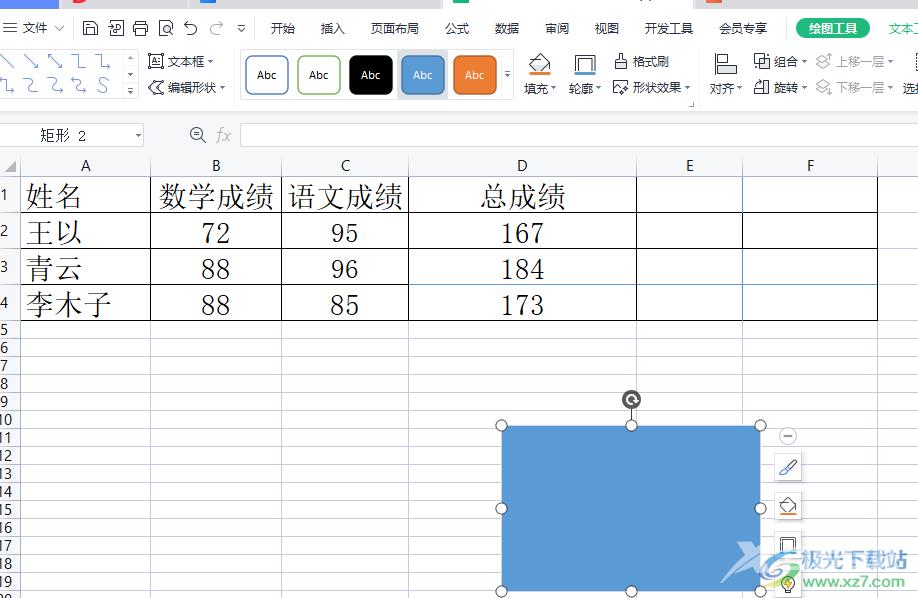
方法步骤
1.用户在电脑桌面上打开wps软件,接着进入到表格文件的编辑页面上,可以看到插入的矩形
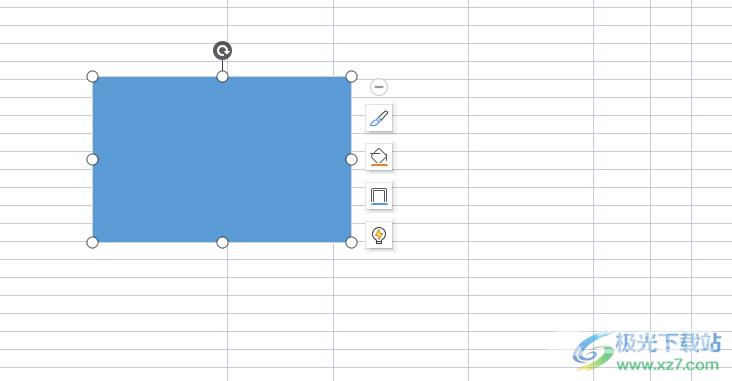
2.这时用户点击菜单栏中的插入选项,在显示出来的选项卡,用户选择其中的形状选项
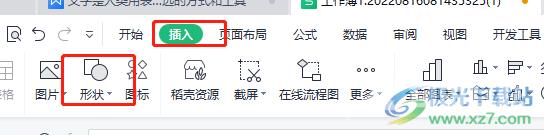
3.接着在显示出来的形状选项中,用户需要在连接符板块中选择自己需要的连接符选项
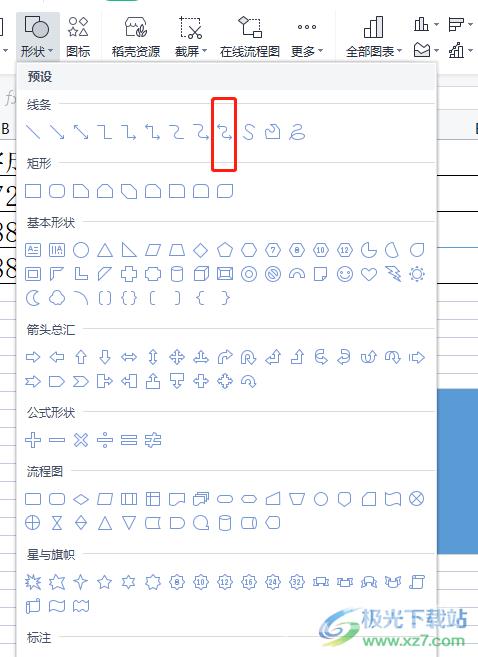
4.随后在编辑页面上,鼠标指在矩形上会出现四个点,用户直接按住鼠标绘制出合适的连接符即可
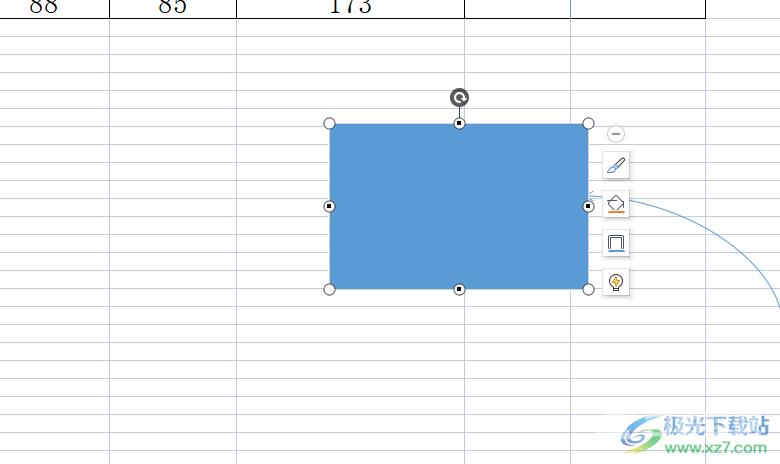
5.最后用户在编辑页面上就可以成功创建出图形链接了,如图所示
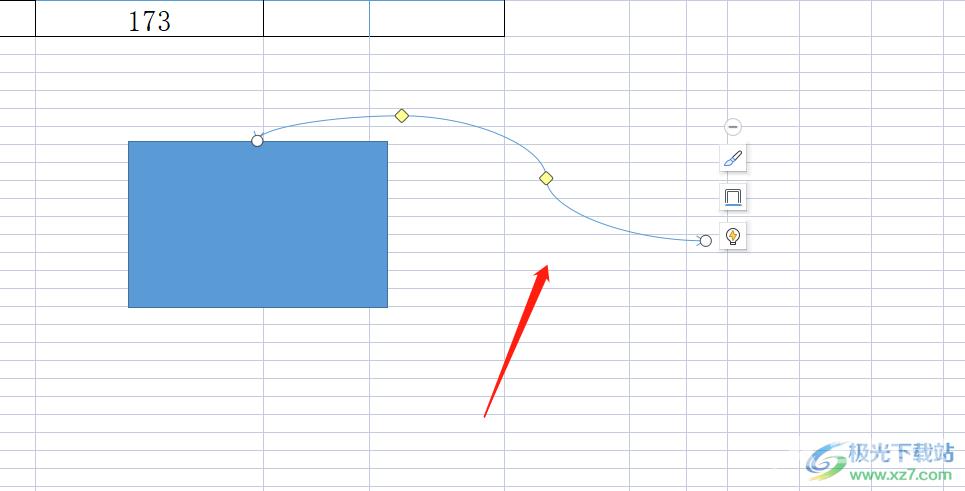
以上就是小编对用户提出问题整理出来的方法步骤,用户从中知道了解决的过程为点击插入——形状——连接符——按住鼠标向图形拖动这几步,整个操作过程是很简单的,因此有需要的用户快来看看小编的教程吧,一定可以创建成功的。
